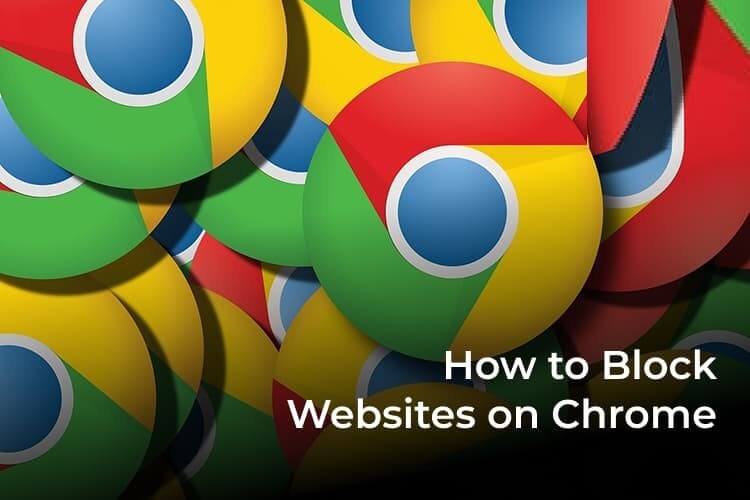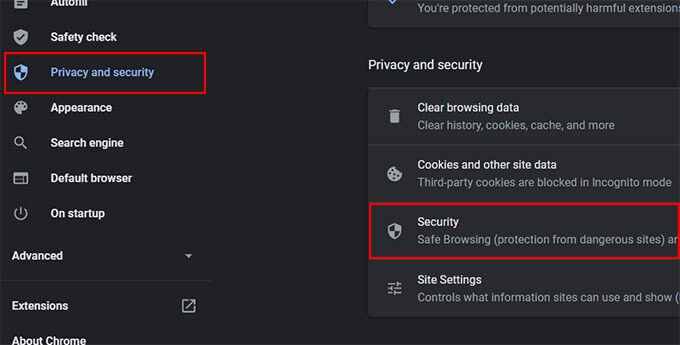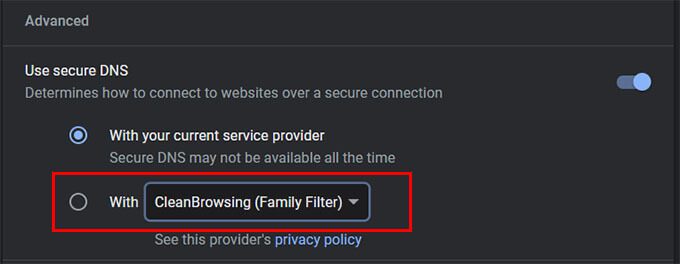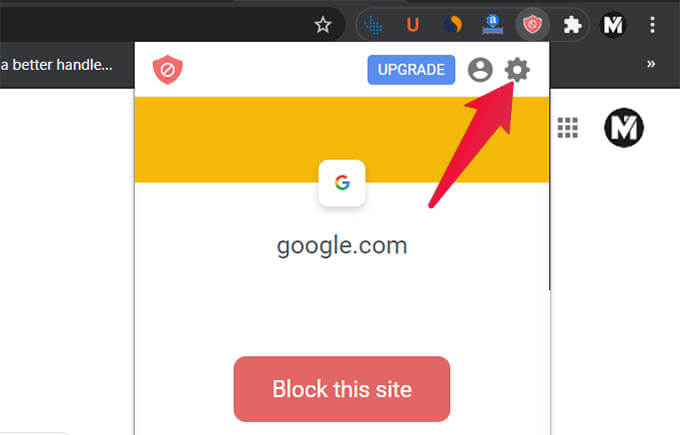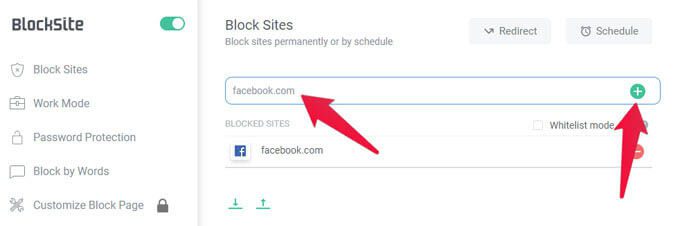كيفية حظر مواقع الويب على Chrome على جهاز الكمبيوتر الخاص بك
قد ترغب في حظر مواقع ويب معينة على كمبيوتر العمل أو كمبيوتر طفلك. هناك العديد من الطرق الممكنة لحظر مواقع الويب على جهاز كمبيوتر يعمل بنظام Windows. ولكن إذا كنت تستخدم Google Chrome كمتصفح أساسي ، فلن تحتاج إلى كل هذه الأدوات المعقدة لحظر مواقع الويب في Chrome.
دعونا نناقش الطرق المختلفة لحظر مواقع الويب على Chrome على جهاز الكمبيوتر أو جهاز Mac.
حظر مواقع الويب على Chrome باستخدام DNS
في حالة عدم معرفتك ، فإن Google Chrome لديه خيار تكوين DNS يحمل في ثناياه عوامل. تمامًا مثلما تقوم بتغيير DNS لجهاز الكمبيوتر الذي يعمل بنظام Windows 10 ، يمكنك تغيير DNS لمتصفح Chrome وحده. بصرف النظر عن إعدادات DNS المخصصة ، يأتي Google Chrome مع بعض DNS محدد مسبقًا أيضًا. دعنا نرى كيفية حظر مواقع البالغين والمحتويات غير القانونية على Google Chrome باستخدام إعدادات DNS.
- قم بزيارة URL (chrome: // settings) لفتح إعدادات Google Chrome.
- انقر فوق الخصوصية والأمان من الجزء الأيمن.
- انتقل إلى خيار الأمان.
- ضمن “خيارات متقدمة” ، قم بالتبديل إلى “استخدام DNS الآمن”.
- الآن حدد الخيار “مع” واختر CleanBrowsing (فلتر العائلة) من القائمة المنسدلة.
- إذا كنت تريد تصفية مواقع الويب المخصصة باستخدام DNS المخصص ، فاختر “مخصص” من القائمة وأدخل تفاصيل DNS الخاصة بك.
بعد تعيين CleanBrowsing DNS أو DNS المخصص الآخر لتصفية الأسرة ، سيتم حظر بعض مواقع الويب على Chrome. سيتم منع طفلك من الوصول إلى محتوى البالغين عبر الإنترنت.
حظر موقع ويب على Chrome باستخدام الإضافات
تعمل طريقة حظر DNS بشكل جيد ، ولكن ليس لكل موقع ويب. لا يمكنك اختيار المواقع التي تريد حظرها ، وهو ليس خيارًا للاختيار دائمًا. هناك طريقة أخرى فعالة لحظر مواقع الويب على Chrome وهي استخدام ملحقات المتصفح.
هناك بعض ملحقات Google Chrome التي تتيح لك حظر مواقع الويب التي تريد تجنب تشتيت الانتباه أثناء العمل أو للحفاظ على أمان أطفالك على الإنترنت.
- انتقل إلى Chrome Webstore وقم بتثبيت Block Site – Website Blocker extension.
- بعد التثبيت ، انقر فوق رمز الامتداد في Chrome.
- انقر فوق رمز ترس الإعدادات.
- تأكد من تشغيل BlockSite.
- أدخل مواقع الويب التي تريد حظرها وانقر فوق الزر “+”.
- إذا كنت ترغب في إضافة مواقع ويب معينة إلى القائمة البيضاء وحظر جميع مواقع الويب الأخرى ، فانقر فوق خيار “وضع القائمة البيضاء” أسفل الحقل.
- إذا كنت ترغب في حظر مواقع التواصل الاجتماعي أثناء وقت العمل ، فانتقل إلى خيار وضع العمل وقم بإجراء التغييرات اللازمة.
بدلاً من إدخال عناوين URL يدويًا ، يمكنك أيضًا حظر موقع الويب الذي تمت زيارته. كل ما عليك فعله هو النقر فوق الامتداد واختيار “حظر هذا الموقع”.
بصرف النظر عن امتداد Block Site ، يمكنك الحصول على العديد من ملحقات المتصفح الأخرى لـ Google Chrome لحظر مواقع الويب. معظمها مجاني ويأتي مع خطط متميزة لحظر غير محدود للمواقع.
تعمل كل من طريقة DNS وطرق امتداد chrome عبر أنظمة تشغيل Windows و Mac و Linux. يمكنك حظر مواقع الويب على Chrome بهذه الطرق بكفاءة عالية.